Ebben az útmutatóban megmutatom, hogyan hozhatod létre és kezelheted a Fairlight előbeállításokat a DaVinci Resolve-ban. Az előbeállítás egy elmentett sablon bizonyos beállításokhoz, amelyet újra és újra használhatsz a projektjeidhez. Akár optimalizálni szeretné a hangszerkesztést, akár egyszerűen csak időt szeretne megtakarítani, az előbeállítások kezelése segíthet a hatékonyabb munkavégzésben.
A legfontosabb tudnivalók
- Az előbeállítások hasznosak a beállítások gyors újrafelhasználás céljából történő mentéséhez.
- Az előbeállításokat könnyen létrehozhatja, elnevezheti és használhatja más projektekben.
- A törölt előbeállítások a DaVinci Resolve egy speciális, nem azonnal látható területén találhatók.
Lépésről lépésre útmutató
1. lépés: Az előbeállítások megértése
Mielőtt előbeállításokat hozna létre, világosan definiáljuk, hogy mi is az az előbeállítás. Az előbeállítás egy elmentett sablon egy adott beállításhoz, amelyet különböző projektekben újra felhasználhat. Ez lehetővé teszi, hogy ugyanazokkal a beállításokkal dolgozhasson anélkül, hogy minden alkalommal újra kellene konfigurálnia azokat.
2. lépés: A Fairlight területének elérése
Indítsa el a DaVinci Resolve programot, és váltson a Fairlight területre. Ezt a jobb alsó sarokban lévő kottajegyre kattintva teheti meg, amely hozzáférést biztosít a hangszerkesztési funkciókhoz.
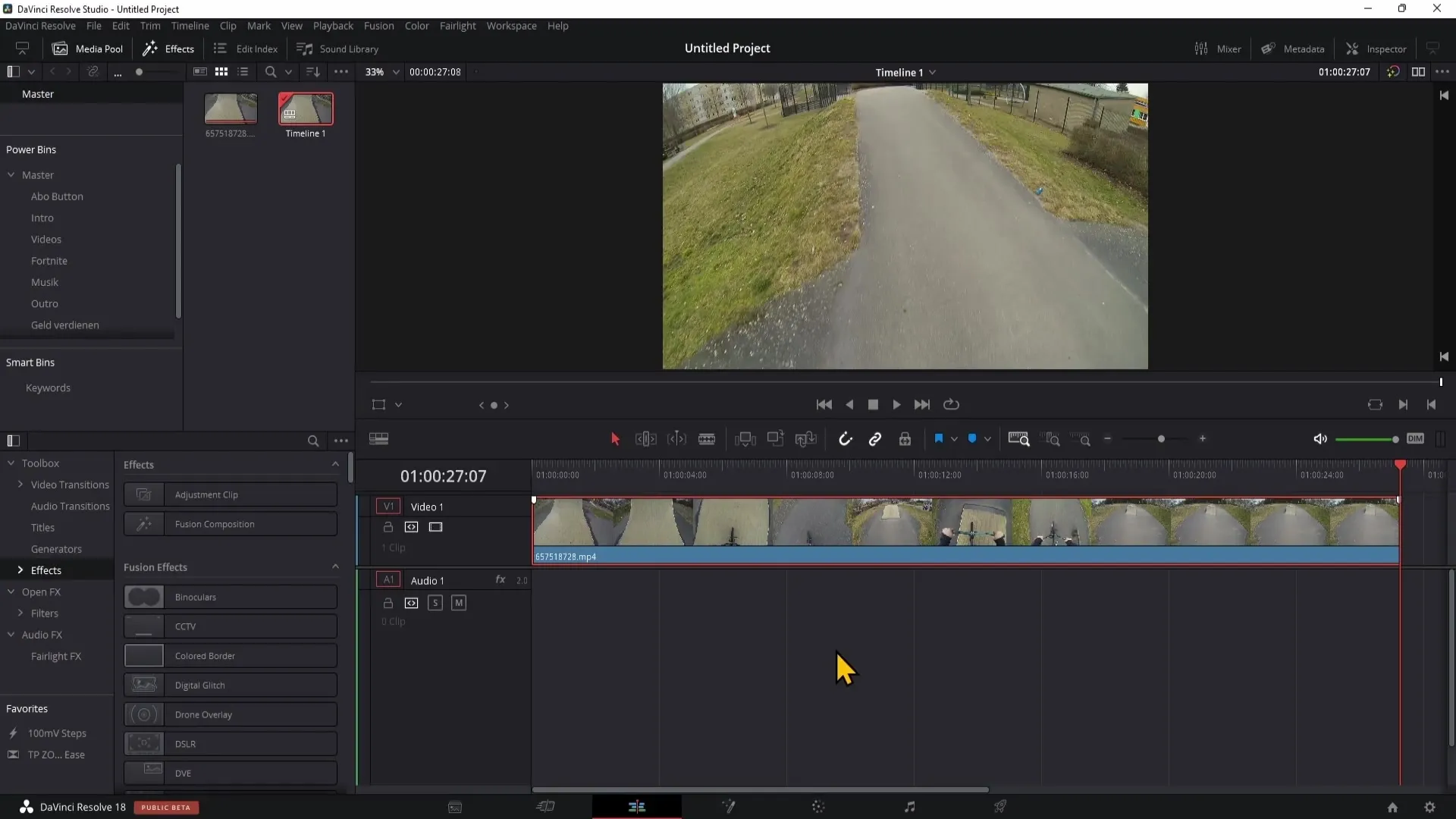
3. lépés: Új előbeállítás létrehozása
Most egy előbeállítást szeretnénk létrehozni. Menjünk a dinamikai beállításokhoz. Kattintson duplán a dinamikai beállításokra. Válassza ki a kompresszort, és állítsa be a beállításokat, amíg azok megfelelnek az igényeinek.
4. lépés: Előbeállítás mentése
Ha elégedett vagy a beállításokkal, elmentheted az előbeállítást. Kattintson a bal felső sarokban lévő plusz jelre egy új előbeállítás létrehozásához. Adjon az előbeállításnak egy nevet, például "YouTube Videos" vagy "Test". Ezután kattintson az "OK" gombra az előbeállítás mentéséhez.
5. lépés: Az előbeállítás használata egy másik projektben
Miután elmentette az előbeállítását, felhasználhatja azt egy új projektben. Ehhez váltson át egy másik projektre, lépjen ugyanarra a területre, és kattintson a bal felső sarokban lévő "Alapértelmezett" gombra. Ezután válassza ki az előbeállítását a listából. Látni fogja, hogy ugyanazok a beállítások jelennek meg, mint korábban.
6. lépés: Egy meglévő előbeállítás törlése
Ha törölni szeretne egy előbeállítást, lépjen a Fairlight területen található előbeállítások közé. Kattintson a "Falad" gombra a bal felső sarokban, és lépjen a "Presets Library" (Előbeállítások könyvtára) menüpontra. Ott kiválaszthatja a kívánt szűrőket, és megkeresheti az előbeállítását a listában.
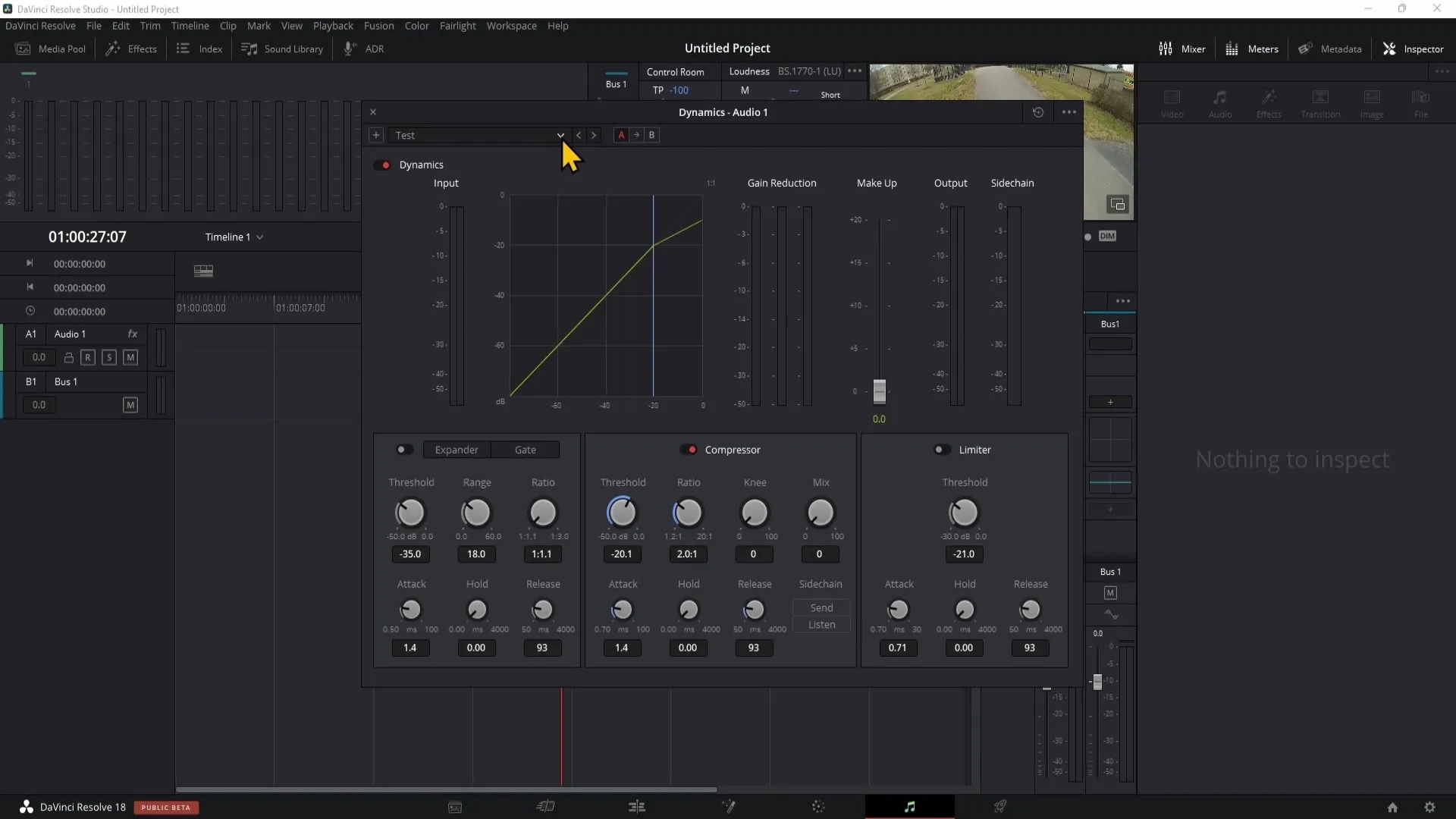
7. lépés: A törlés megerősítése
Egy előbeállítás törléséhez kattintson az eltávolítani kívánt előbeállításra. Kattintson a lista alján található "Törlés" gombra. Erősítse meg a törlést, és az előbeállítása mostantól eltávolításra kerül.
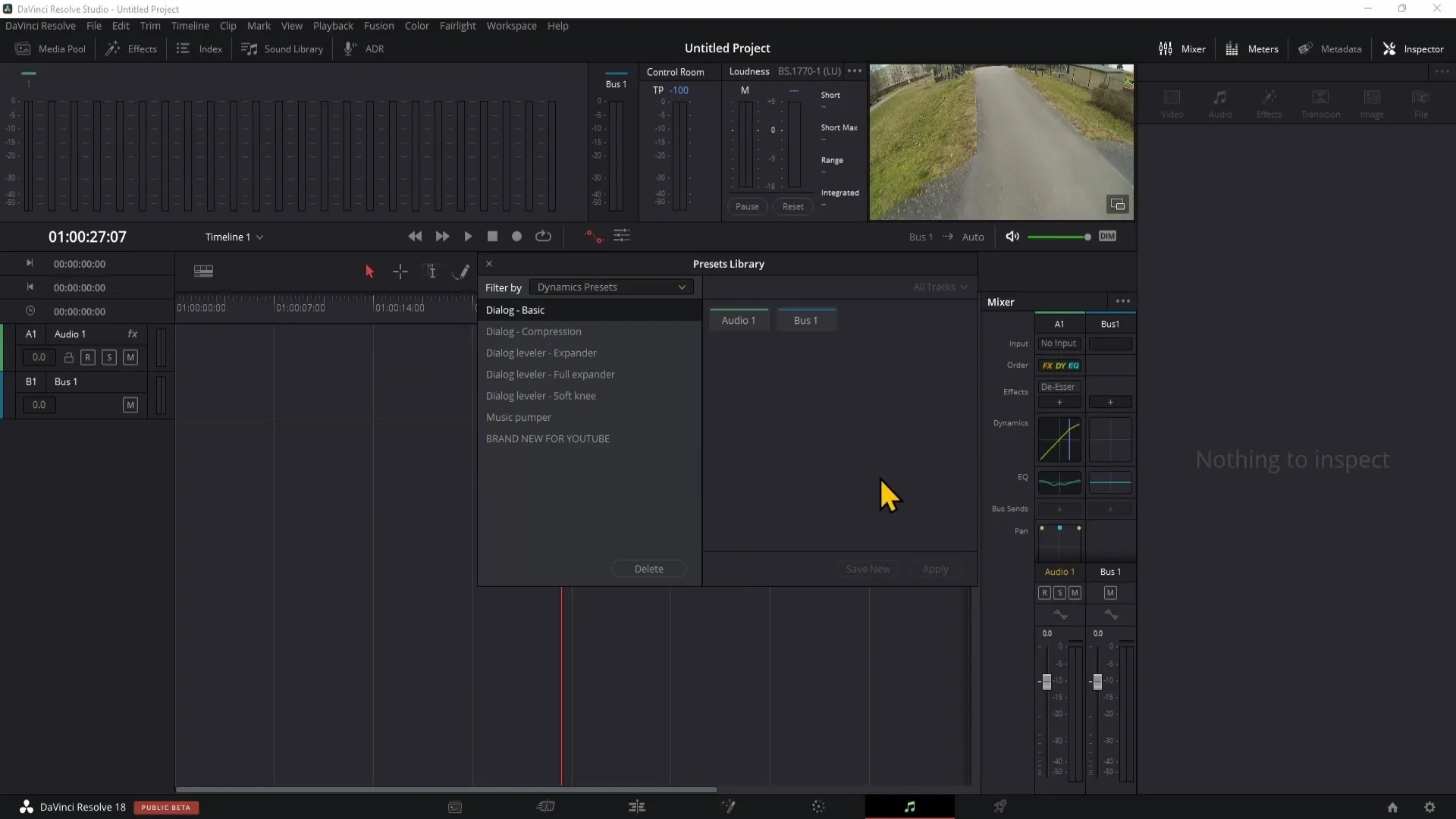
Összefoglaló
Összefoglalva, az előbeállítások kezelése a DaVinci Resolve-ban egy rendkívül hasznos funkció. Gyorsan és egyszerűen létrehozhat és használhat előbeállításokat, hogy egységesítse a hangbeállításokat és időt takarítson meg. A már nem szükséges előbeállítások törlése szintén egyszerű, és a Presets Libraryben végezhető el.
Gyakran ismételt kérdések
Hogyan hozhatok létre egy előbeállítást a DaVinci Resolve-ban? Előbeállítást úgy hozhat létre, hogy a dinamikai beállításoknál a plusz jelre kattint, és nevet ad az előbeállításnak.
Hol találom a mentett előbeállításokat? A mentett előbeállításokat a Fairlight területen találja az "Alapértelmezett" alatt, ahol kiválaszthatja a különböző előbeállításokat.
Hogyan tudok törölni egy előbeállítást? Egy előbeállítás törléséhez lépjen a presets könyvtárba, válassza ki az előbeállítást, és kattintson a "Delete" (Törlés) gombra.


